1、一、打开revit建模软件,并点击建筑样板,新建一个项目文件
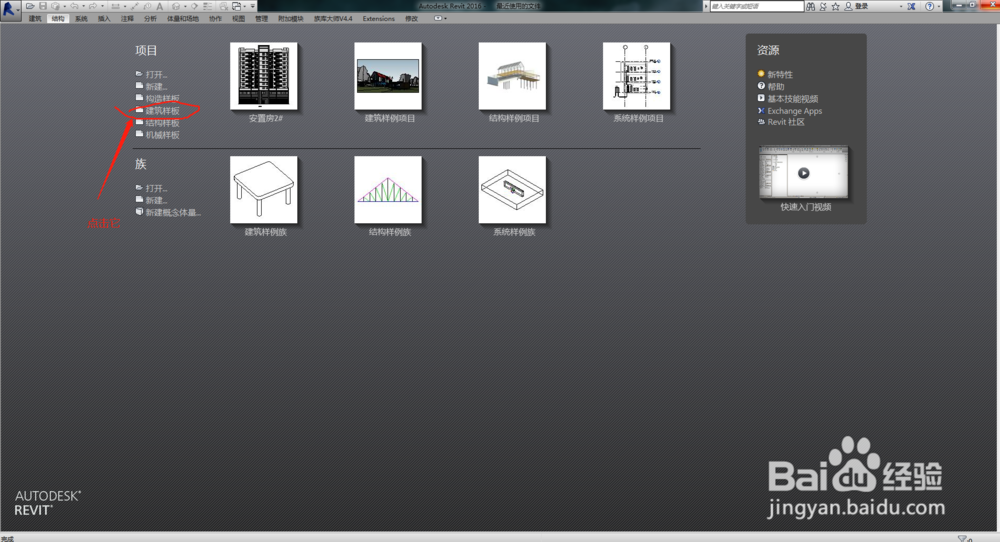
2、二、在结构选项卡下选择梁绘制工具,并在平面视图中新建一根梁
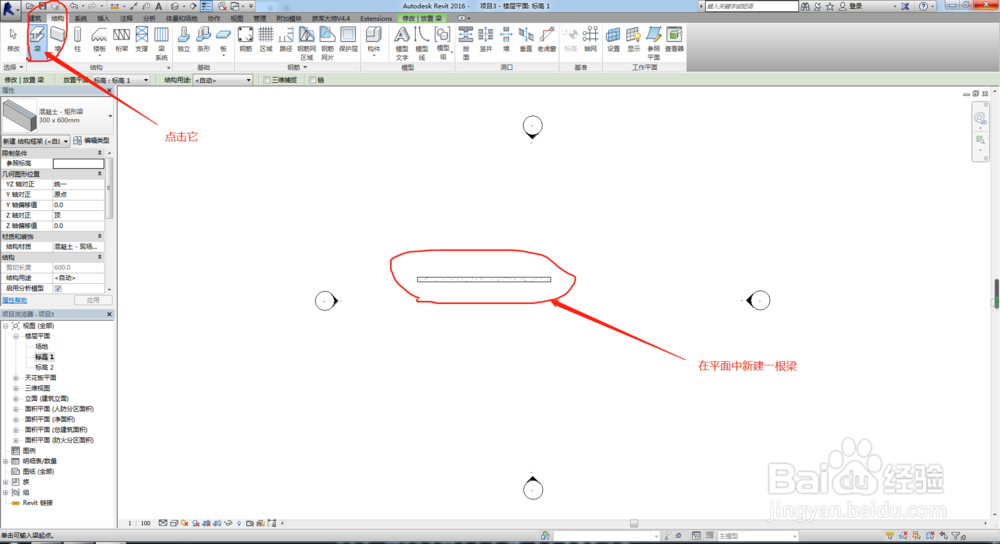
3、三、绘制好之后进入三维视图模式,选择速博插件下的钢筋工具,在下拉窗口中选择绘制梁钢筋
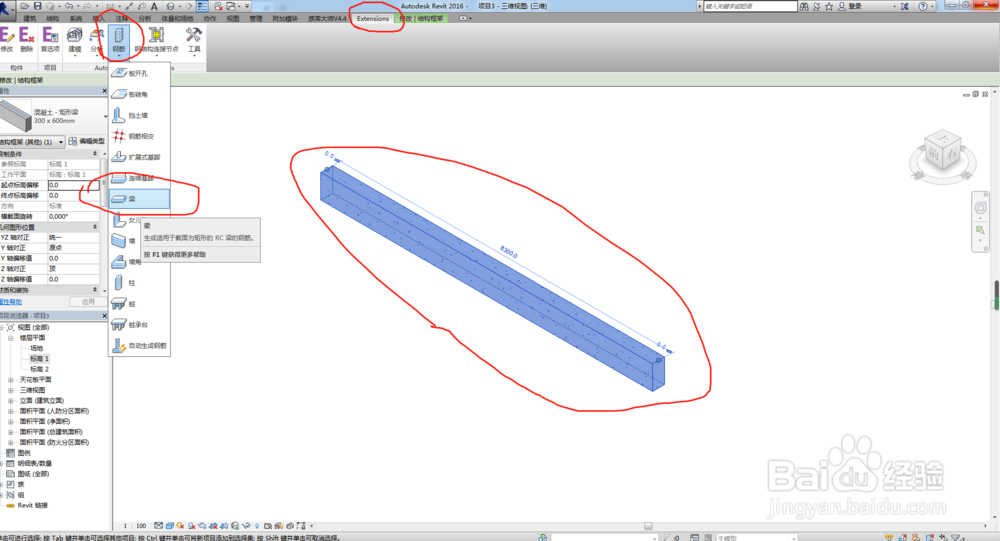
4、四、在出现的窗口中设置主筋型号、箍筋型号以及附加钢筋的型号,同时可以设置我们需要的数量、箍筋的加密区等等,设置完成之后点击确定
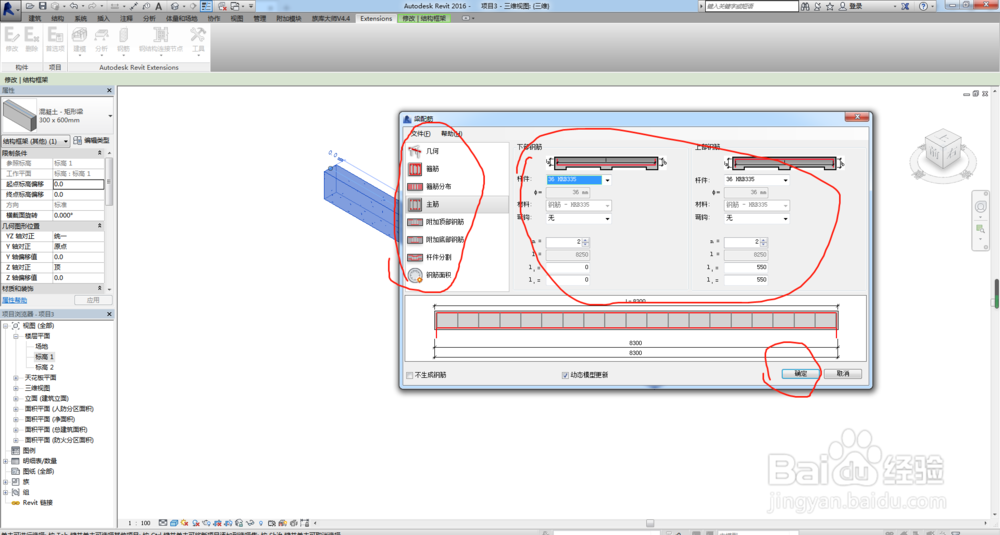
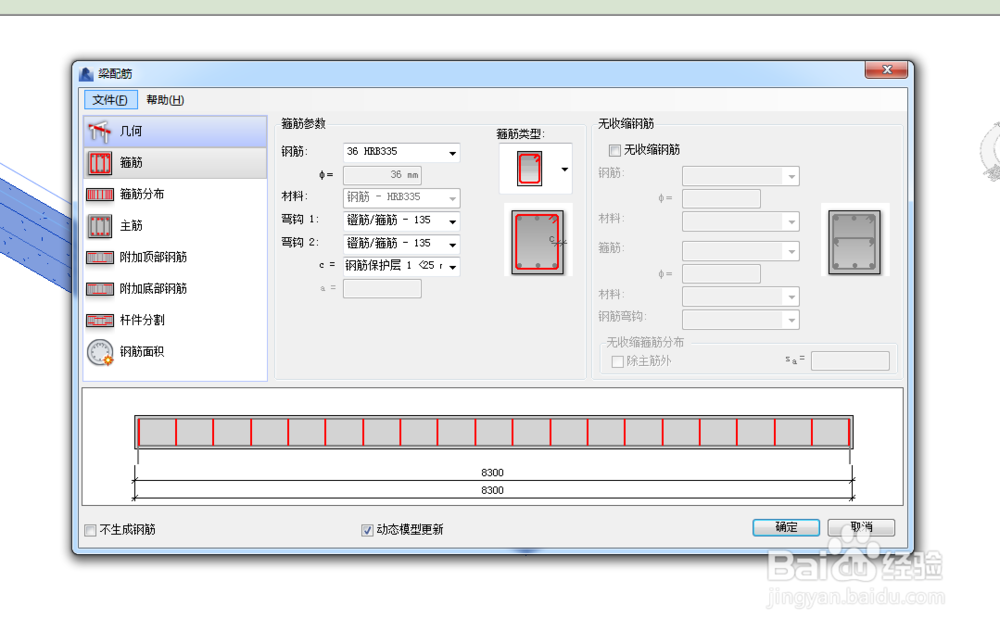
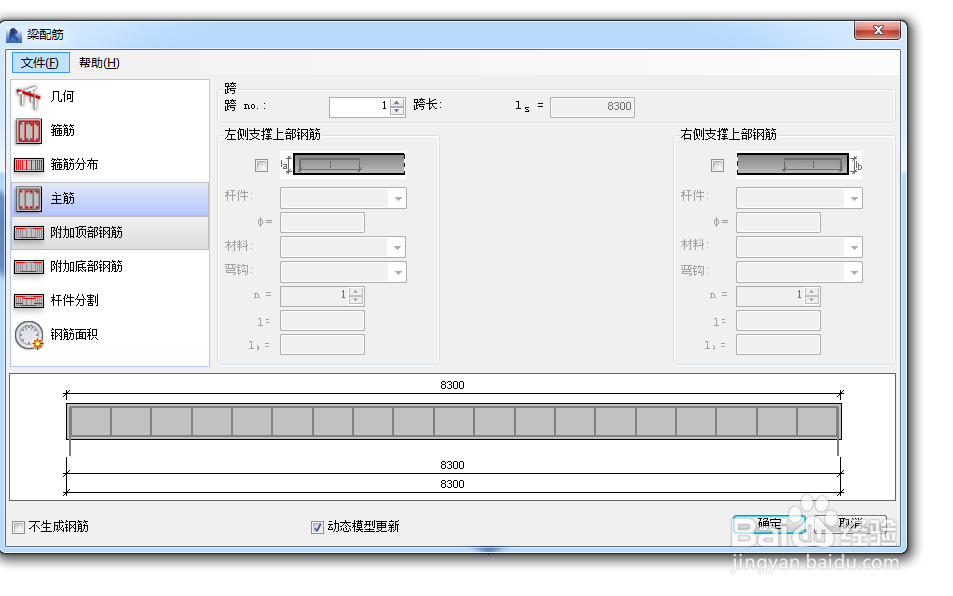
5、五、之后系蕙蝤叼翕统会按照我们设置好的数值自动生成钢筋,如图所示。然后通过鼠标左键框选整根梁,点击工具栏中的过滤器,选择结构钢筋并点击确定
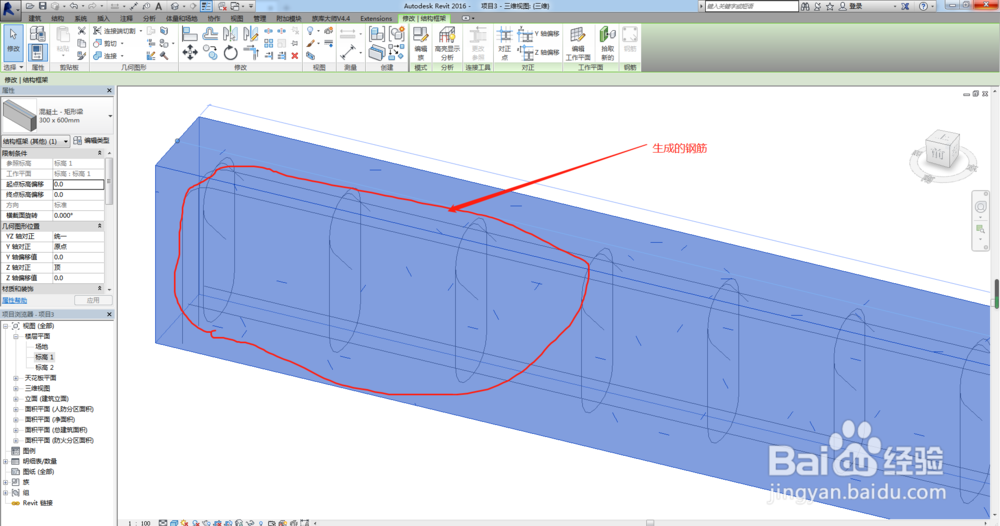
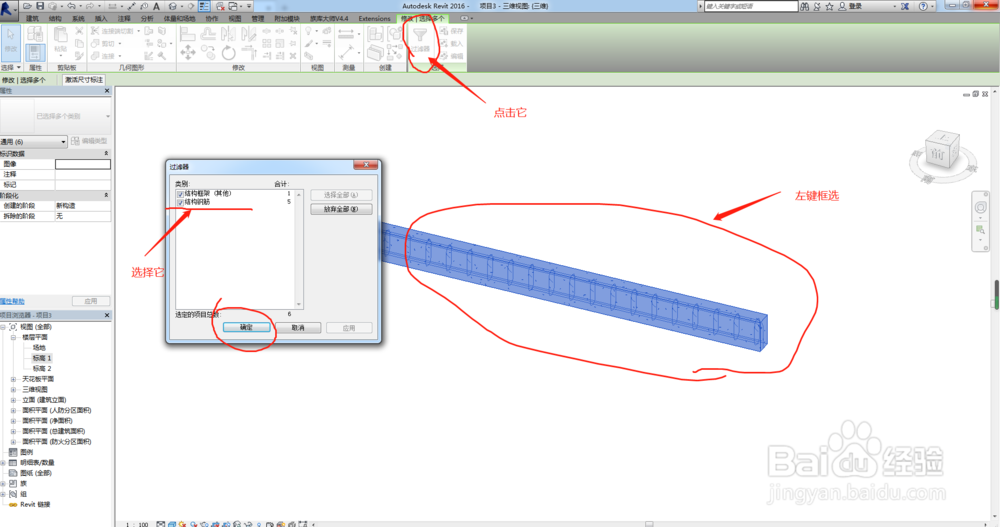
6、六、选择完结构钢筋之后,点击编辑属性,在弹出来的属性框中可以更改我们设置好的钢筋参数,更改完成之后点击确定。然后保存即可
